북마크 기능을 활용하면 나중에 온라인에서 일일이 검색할 필요 없이 웹사이트를 원활하게 검색할 수 있습니다. 이 기능은 자주 액세스하는 사이트에 유용하지만 오래된 북마크가 쌓여 목록이 복잡해져 특정 페이지를 찾는 데 불편을 초래하면 유용성이 떨어질 수 있습니다.
Chrome은 과도하게 또는 의도치 않게 저장되어 정리하기 어려워진 북마크를 손쉽게 삭제할 수 있는 방법을 제공합니다. 이러한 상황에 직면한 경우 Chrome 브라우저에서 북마크를 하나 또는 모두 삭제하는 과정을 안내해 드립니다.
구글 크롬에서 북마크를 삭제하는 방법
구글 크롬에서 단독 북마크를 삭제하려면 다음 지침을 준수하세요:
Google 크롬 웹 브라우저를 열어주세요.
화면 오른쪽 상단에 세로로 배열된 점 세 개를 클릭하세요.
⭐ 북마크로 이동하여 북마크 관리자를 엽니다. 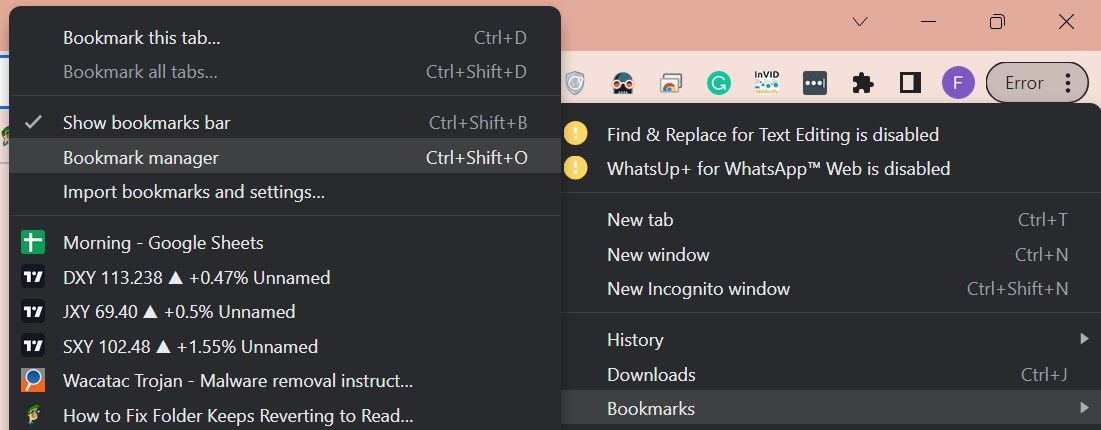
브라우저의 저장된 페이지 모음에서 제거할 북마크를 선택하세요.
⭐ 선택한 북마크 웹페이지 옆의 세로 점 3개를 클릭하고 삭제를 선택합니다. 
여러 개의 북마크를 제거하려면 먼저 목록에서 한 개를 선택한 다음 키보드의 Control 버튼을 누른 상태에서 나머지 북마크를 계속 선택합니다. 그런 다음 선택한 북마크 옆에 세로로 배열된 점 세 개를 클릭하고 ‘삭제’를 선택하면 모두 제거할 수 있습니다.

주소 표시줄의 정점에 있는 별 모양 아이콘을 찾은 다음, 이 아이콘을 누르고 이어지는 메뉴에서 ‘제거’를 선택합니다.
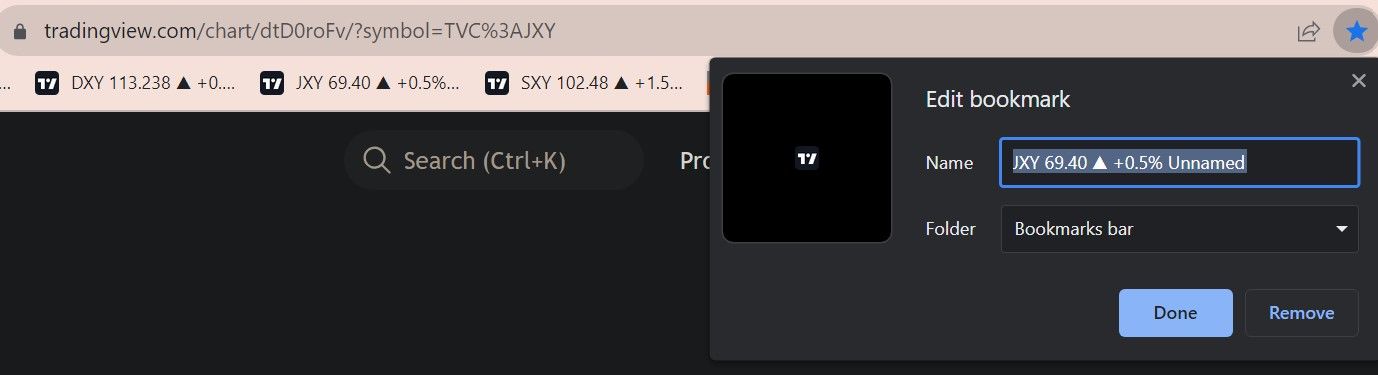
관련 없는 북마크를 제거해도 검색 환경이 충분히 단순화되지 않는다면 북마크 정리 확장 프로그램을 활용하는 것이 도움이 될 수 있습니다. 이러한 도구를 사용하면 북마크를 효율적으로 재구성하는 동시에 선호하는 북마크에 쉽게 액세스할 수 있습니다. 이러한 유형의 북마크 솔루션은 표준 브라우저 기반 북마크와 비교할 때 장점과 단점을 모두 가지고 있는 경우가 많다는 점에 유의하는 것이 중요합니다.
북마크가 만든 혼란 정리
북마크의 유용성을 위해서는 북마크의 효율적인 관리가 중요합니다. 저장된 북마크의 수가 누적됨에 따라 Google 크롬 내에서 잘 정리되고 깔끔한 북마크 시스템을 유지하기 위해 오래되거나 불필요한 북마크를 주기적으로 제거하는 것이 점점 더 중요해지고 있습니다.위에서 설명한 방법을 사용하면 원치 않는 북마크를 효과적으로 제거하고 북마크 바를 자주 방문하는 웹사이트에 액세스하는 효율적인 도구로 유지할 수 있습니다.